一、宽带也没欠费怎么连不上了
1、在无法上网时,连接到路由器上,查看网络连接状态(因为路由器把拨号的过程放在了设备里,可以看到是否拨号成功)
如果未成功拨号,当然上不了网,但路由器有自动重拨,所以过一会就能上了。
2、在无法上网时,尝试使用ping网关(也就是路由器地址)、还有DNS服务器地址,看能否ping通,值是否正常
3、用命令符输入ipconfig /flushdns可以解决问题,不过中途又有几次同样的问题,:使用的命令,貌似是清空dns缓存,如果这样有用,可以尝试修复下本地连接。
二、无线路由器连接不上网络是怎么回事
无线路由器各方面正常,但是连不上网原因:
原因1:网络线路故障。
【家庭网络环境布线】:
1、有猫(modem):猫(modem)----路由器wan口;路由器lan口----电脑。
2、没有猫(modem):网线----路由器wan口;路由器lan口----电脑。
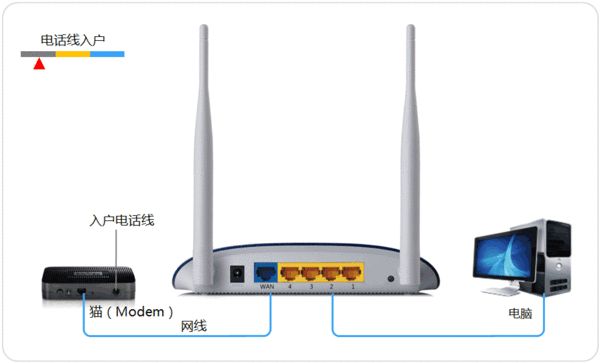
原因2:未设置路由器拨号。
【电脑进入路由器】:1、电脑ip、dns设置自动获取。2、打开浏览器,在地址栏输入192.168.1.1(一般路由器地址是这个或者查看路由器背面的登录信息)进路由-输入用户名,密码 ,(默认一般是admin)。【设置路由器拨号】:1、在【设置向导】里,选择【PPPoE拨号】(有些是ADSL拨号)这一项,按提示步骤输入上网的用户名和密码,保存。2、在【网络参数】--【WAN设置】里,选【正常模式】,在【连接】的三个选项,选择【PPPoE拨号】这一项。下面就是选择【自动连接】,保存,退出。
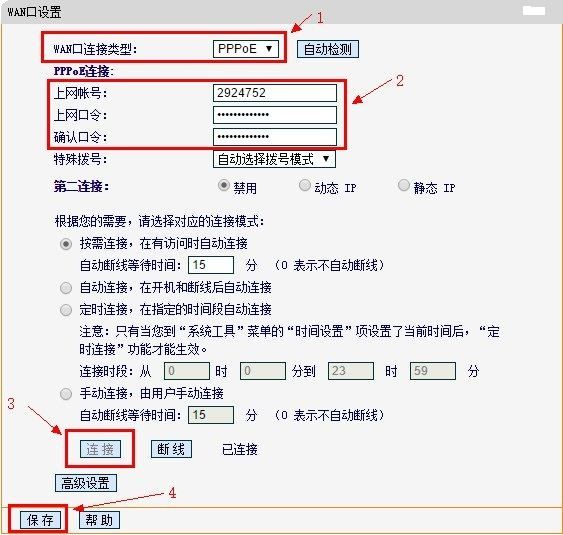
三、WIFI却连接不上
1、连接电脑宽带可以上网,说明网络没有任何问题。
2、现在连接路由器不能上网,有WIFI信号,说明路由器质量一般没有问题。
3、最大问题应该是你不会设置路由器,因为路由器不能正常设置,是不能使用的。有WIFI信号,只能说明无线是连通的,但并没有流量传输。
4、根据当然网络类型,进入路由顺正确设置就行了。
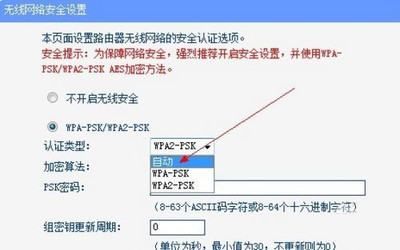
扩展资料:
笔记本无线上网设置攻略之无线路由器的链接
1、用网线连接笔记本和无线路由器的LAN口,这一步不能用无线替代有线网络。因为部分无线路由器默认不允许用无线连接路由器并进行配置,需要手动开启才行。
2、打开IE浏览器,在地址栏中输入192.168.1.1,输入默认的用户名和密码。目前大部分无线路由器的初始IP地址都是192.168.1.1,当然也有可能是192.168.0.1;默认用户名和密码常是admin、admin,root、root这两对
3、在win7系统下,设置IP地址需要到开始菜单→控制面板→网络和Internet→查看网络状态和任务→管理网络连接→本地连接→右键选择“属性”→Internet协议版本4(TCP/IP V4)→属性→选择“使用下面的IP地址”输入IP地址192.168.1.2、子网掩码255.255.255.0、默认网关192.168.1.1,在下方的DNS服务器中输入本地的DNS服务器的IP或者使用192.168.1.1这个地址
参考资料:百度百科-wifi